Das Ziel ist eingegeben.
Die Zieladresse wird angezeigt.
Für eine Navigation mit Electric Intelligence:
Mercedes me connect ist verfügbar.
Sie haben ein Benutzerkonto auf Mercedes me connect und das Fahrzeug ist mit dem Konto verknüpft.
Der Dienst „Navigation mit Electric Intelligence“ ist im Mercedes me Portal verfügbar und aktiviert.
Für eine optimale Funktion sind die Dienste „Navigation mit Electric Intelligence“, „Anzeige von Ladesäulen“ und „Mercedes me Charge“ erforderlich.
Die Routenoption Ladestopps einplanen ist eingeschaltet mehr.
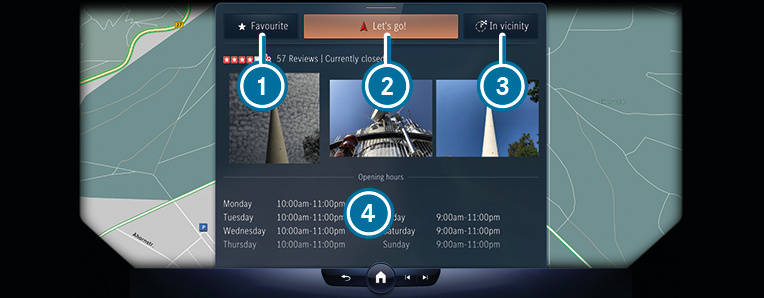




Nach der Zielauswahl wird die Route mit Electric Intelligence automatisch und intelligent berechnet. Während der Zielführung wird diese aktualisiert. Die Route mit Electric Intelligence enthält die erforderlichen Ladestopps als Zwischenziele. Die Ladestationen werden unter Berücksichtigung der Fahrstrecke und der geschätzten Ladezeiten ermittelt.
Wenn die Routenoption Ladestopps einplanen ausgeschaltet ist, wird eine Route ohne Ladestationen berechnet.
Wenn das Ziel z. B. in einem Parkhaus liegt und entsprechende Daten zur Verfügung stehen, werden die Parkebenen angezeigt.
 Favorit auswählen.
Favorit auswählen. Wenn Ladestopps einplanen ausgeschaltet ist, steht diese Option anstelle der Favoritenfunktion zur Verfügung.
 Los! auswählen.
Los! auswählen.  Los! nach oben ziehen.
Los! nach oben ziehen. Je nach Zielauswahl und Verfügbarkeit werden Online-Inhalte, z. B. Bewertungen, Preise und Wetterinformationen, angezeigt.
Wenn das Ziel in einer anderen Zeitzone liegt, wird eine Meldung angezeigt.
 Teilen auswählen.
Teilen auswählen. Die Option ermöglicht das Scannen des angezeigten QR-Codes.
 Hinzufügen auswählen.
Hinzufügen auswählen. Die ausgewählte Zieladresse wird als nächstes Zwischenziel gesetzt. Die Zielführung startet.
 Ersetzen auswählen.
Ersetzen auswählen. Die ausgewählte Zieladresse wird als neues Ziel gesetzt. Die Zielführung startet.

